精美的铜版文字-PS艺术字教程
作者 Alvaro Guzman 来源 psdtuts photoshop 发布时间 2009-08-10
第十步
这一步应该是本教程中最重要的一步。加入斜面和浮雕样式,将样式设为内斜面,方法设为雕刻清晰,如此你会得到一个锐利的斜面。所有数值按下图所示进行调整。增加深度到715%,注意下面的高光和阴影模式也要进行调整。
当你加入基本斜面样式之后,选中等高线选项,选择高斯分布,范围50%,选中纹理选项,读取Photoshop默认的图案,选择“生锈金属”纹理。
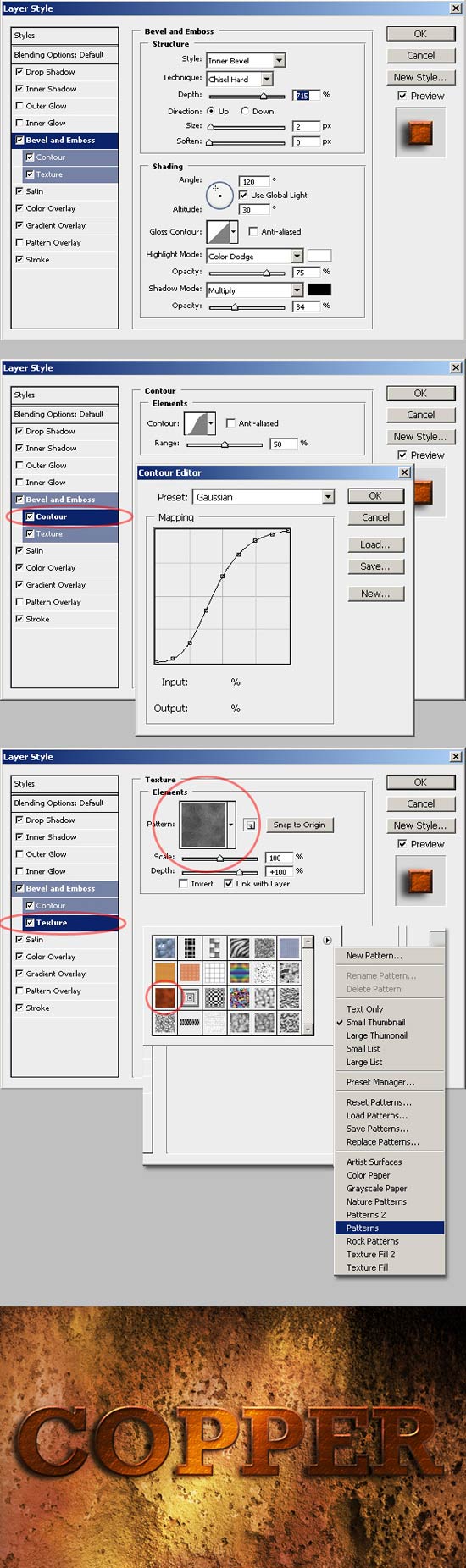
第十一步
按住Ctrl点击”Copper”图层以选择文本。选择>修改>收缩,设为4个像素(渐变描边的大小)之后点击确定。
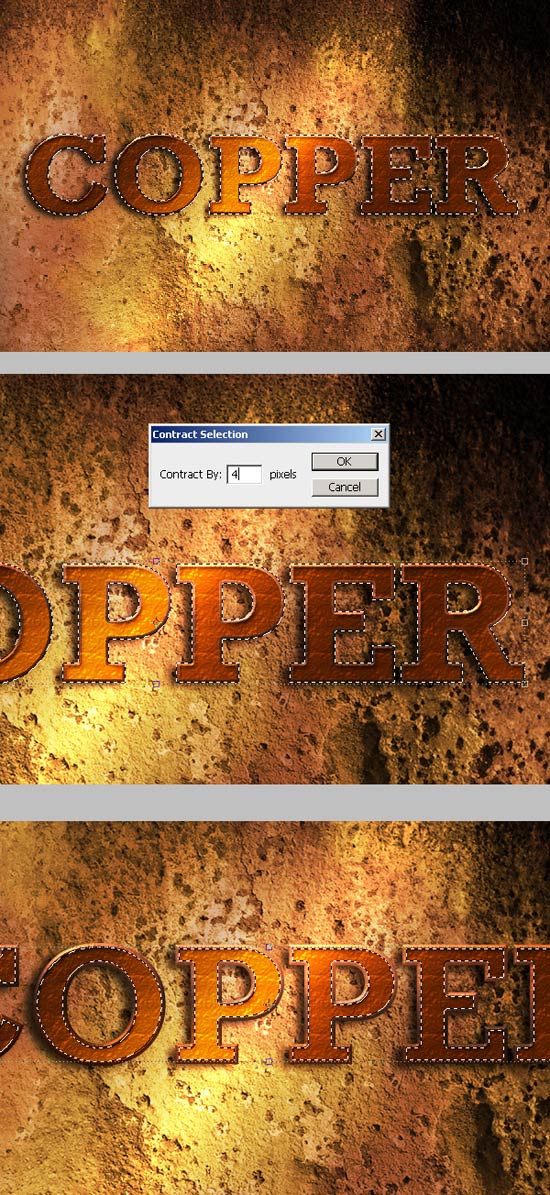
第十二步
新建一个图层,命名为“内部效果”。用黑色(#000000)填充选区。之后按下图所示设置内发光和光泽效果。将图层填充度改为0%
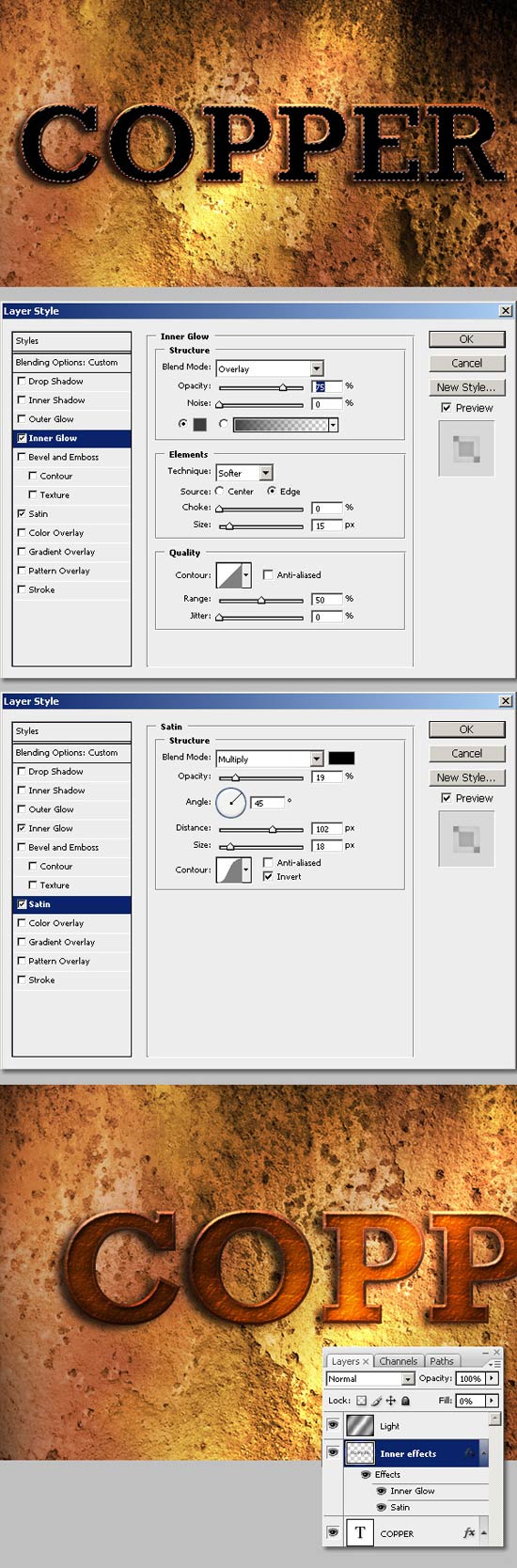
第十三步
复制”Copper”图层,重命名副本为”Text shadow”,之后删掉或隐藏副本的所有图层样式,再选择图层>栅格化>文字。将副本放在”Copper”图层之下,然后暂时隐藏”Copper”图层。对”Text shadow”图层使用滤镜>模糊>动感模糊。最后,再次显示”Copper”图层,选中”Text shadow”图层并擦掉掉顶部和右部的多余阴影。
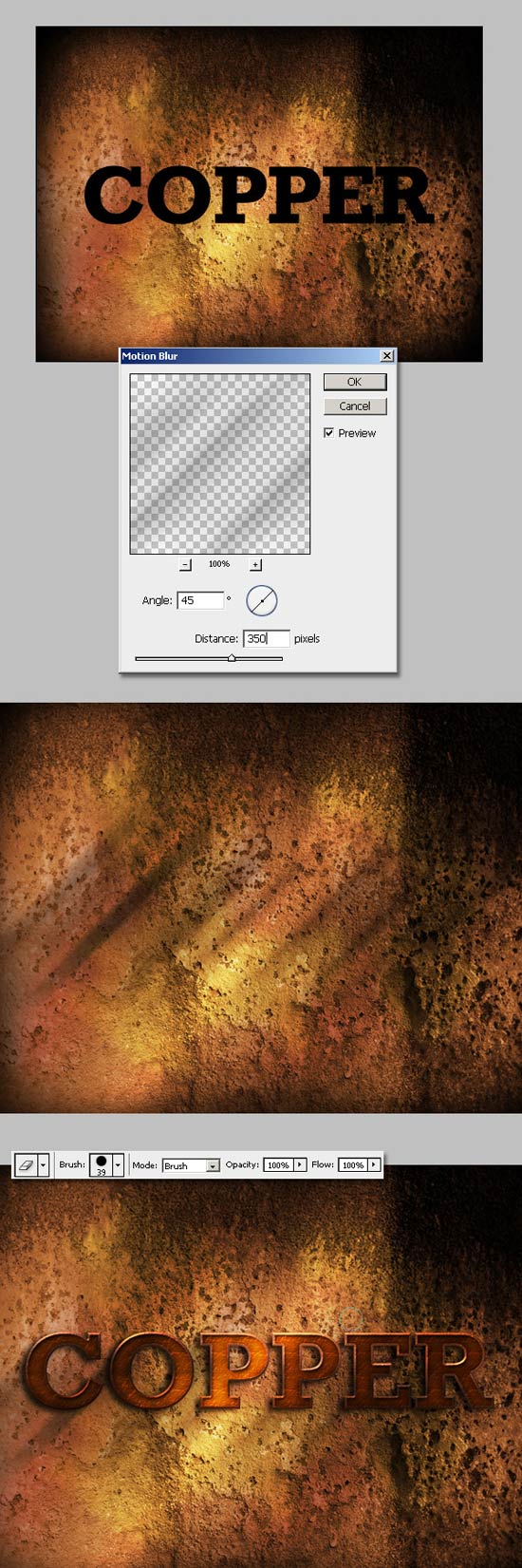
| 上一页1234下一页 |